DELLパソコンの購入に役立つ情報を提供するサイトです。
XPS 12(9250) 2-in-1について解説します。
XPS 12(9250) 2-in-1について解説します。
HOME > DELLノートPC製品情報 > XPS 12(9250)2-in-1レビュー |
|
|
XPS 12(9250)は、DELLの12.5インチ液晶搭載のハイエンドタブレット。
→XPSシリーズノートPC最新モデル一覧  世界初となる4K(3840×2160ドット)ディスプレイ搭載着脱式12インチ2-in-1ノートで、同梱されるキーボードに装着すればシェル型ノートブックとして、キーボードから切り離せばタブレットとして使用することができます。 ここではXPS12の特徴・スペック等について詳しくレビューしたいと思います。 【レビュー目次】
・1)キーボードを切り離して使えるタブレットPC
・2)基本スペックは充実している ・3)4K対応液晶搭載 ・4)堅牢性の高いボディ ・5)着脱式キーボードを標準で同梱 ・6)ACアダプタはコンパクト ・7)携帯性に優れた高性能Windowsマシンが必要な人におすすめ 1)キーボードを切り離して使えるタブレットPC
 XPS 12は、着脱式の2-in-1 PCです。標準で同梱されるキーボードに装着してクラムシェル(ノートPC)として使用することも、  液晶部分を取り外してタブレットPCとしても利用することが可能。  ニーズに合わせて柔軟な使い方をすることができ非常に便利です。  厚みは約8mm。非常にスリムなので持ちやすいです。  タブレットとして使うときの重量は約0.79kg。 ずっと片手で持っているのはちょっとつらい重さですね。なので実際に使用するときは机の上や膝の上に置いて使うことになると思います。 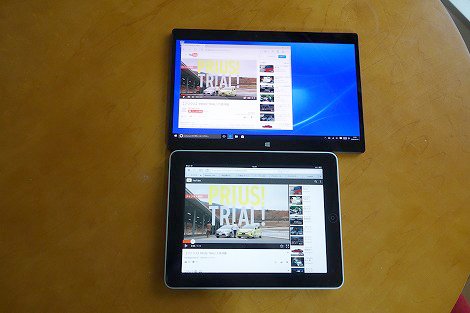 9.7インチ液晶搭載のiPadと比較するとこんな感じ。  サブマシンとして使うのもありだと思います。 2)基本スペックは充実している
XPS 12の主なスペックは次のとおり。
CPUには、インテル第6世代Core m5プロセッサを搭載。メモリは8GB、ストレージは256GB SSD。タブレットPCとしては非常に充実したスペックになっています。最近では、こうしたハイスペックなタブレットが次々登場していますが、ライバルはマイクロソフトSurface Pro 4ということなんでしょうね。
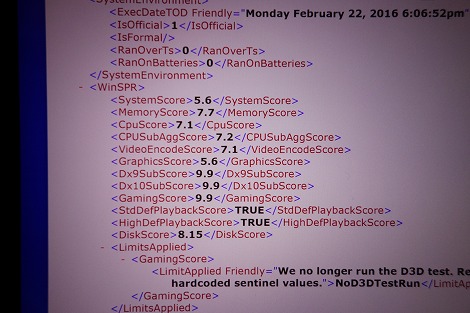 Windowsエクスペリエンスインデックスの値をチェックしてみました。結果は次のとおり。 CPU:7.1 メモリ:7.7 ストレージ:8.15 グラフィックス:5.6 CPU/メモリ/ストレージの構成が高いため、非常に快適な処理が可能。これまでのタブレットといえば、パフォーマンスよりも、軽さ/携帯性を重視したモデルの方が多かったのですが、このXPS 12では、パフォーマンスにもこだわっているため、サクサク動いてくれます。これならメインマシンとして使うのもありだと思います。 USB端子として、Thunderbolt 3兼用のUSB 3.1 Type-Cを2基搭載。従来のUSB端子は装備されていませんが、Type-C→Type-A変換アダプタが付属するので、通常のUSB機器も接続できます。 なおUSB Type-C端子は、従来のUSB端子とは異なり、どちらの向きでも差し込めるので、いちいち端子の方向を気にしなくても済みます。 また、メディアカードリーダー(SD、SDHC、SDXC)も装備されています。 無線はIEEE 802.11a/b/g/n/ac、Bluetooth 4.1に対応。最新のac規格も使うことができます。 バッテリ駆動時間は約5時間。外出先でバリバリ使うにはちょっと厳しいかもしれないですね・・・ 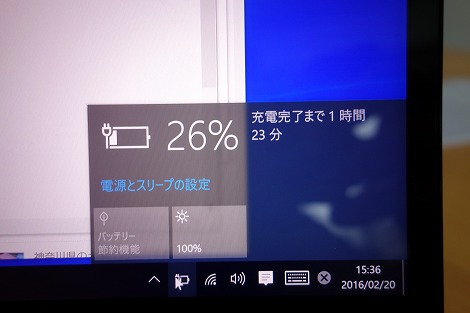 充電は結構高速で実行されます。上の写真では、74%充電するのに1時間23分かかることを示しています。  起動するには電源ボタンを長押しします。ボタンはそれほど出っ張ってないので、誤って作動させてしまうことはないと思います。 3)4K対応液晶搭載
 XPS12では、4K(3840×2160ドット)の高精細パネルを採用。キャッチコピーとして「世界初となる4Kタッチディスプレイを搭載した着脱式12インチ2-in-1」を使用しています。 左右のフレーム部分も細くスタイリッシュな仕上がりになっているのがわかります。 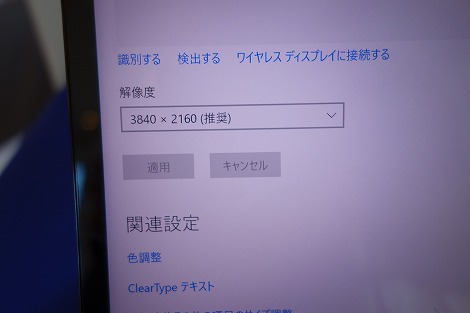 4Kパネルなので精細感はすごいですね。シャープのIGZOパネルを採用しており、表示もすごく綺麗で発色も鮮やかです。圧倒的な描写力なので鮮明な動画や画像を楽しみたい人にオススメです。  斜め方向から見ても表示をくっきり確認できます。 また、400ニットの高輝度液晶を採用。オフィスの中で使う分には200-300ニットで十分なのですが、明るい野外でもストレス使えるよう高輝度液晶を搭載しています。  映画を視聴してみましたが、画面が大きめなのに加え、精細感が半端なく高いので、圧倒的な臨場感です。映画に没入できました。またサウンドも、タブレットとしては十分なレベルで映像と音の両方を楽しめました。なのでミュージックビデオも堪能できます。 タブレットなので、膝の上に置いて動画を楽しめるのはいいですね。楽な姿勢で視聴できます。また画面までの距離が短いのですごい迫力です。 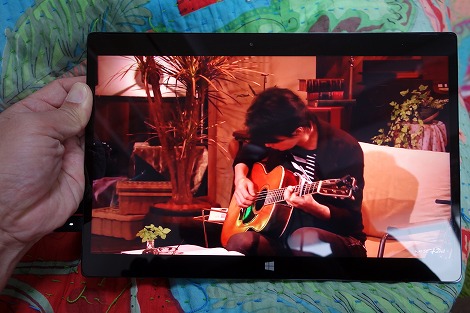 ハイビジョンのテレビ番組も視聴してみましたが、やっぱりすごく綺麗。階調が滑らかでとても美しい。 4)堅牢性の高いボディ
クラムシェル型に比べて持ち運ぶケースが多いと考えられることから、XPS12では、堅牢性に優れたボディを採用しています。
 筐体にはマグネシウム合金製のユニボディ構造を採用。フレームには強度と軽さを両立させたカーボンファイバ樹脂が使われています。  背面部の質感もいい感じに仕上がっています。触った感触はやわらかめ。しかも、汚れや指紋がつきにくいので、触っていて心地いいですね。これなら持っていても落としにくいと思います。  また表面のガラスにはCornin Gorilla Glass NBTを搭載。通常のガラスに比べて約8倍の強度があるため、表面に傷が付きにくくなっています。 USB 3.1 Type-Cを搭載
 XPS12にはThunderbolt 3/USB 3.1 Type-Cポート(兼用)を2基搭載。  しかも、Type-C→Type-A変換アダプタが標準で付属しています。  変換アダプタを接続したところ。  このアダプタを使えば、従来のUSBデバイスも利用することができます。  付属の電源ケーブルの端子はType-Cポートにそのまま差し込めるタイプです。したがって、充電しながら、アダプタを接続することが可能です。 5)着脱式キーボードを標準で同梱
XPS12には着脱式のキーボードが標準で同梱されます。
 同梱されるキーボードは持ち運びやすい薄型軽量タイプの「Slim Folioバックライトキーボード」。   キーボードとはマグネットでくっつく構造になっています。  接合部を近づければ、サクッと接続できてしまうため、ストレスなく着脱することが可能です。   このキーボードをたたむとカバーとして使用することが可能。天板部と背面部の両方が覆われるため、XPS本体に傷がつきにくくなります。  表面は布製なので、手で触ってもべとついたりすることはなく、非常に持ちやすいです。  天板部の方には真ん中に切り込みが入っています。  この部分を持ち上げてスタンドとして使用することが可能。  上の写真のようにXPS12を自立させることが可能です。 横から見たところ。  スタンドの角度は微調整可能です。  強く押しても、角度がずれたりすることはありません。すごくしっかりしています。  キーボード部分はすごくスリムなつくり。  キーボードを装着して使うと、クラムシェルノートのように使うことができます。長文を入力したいときには便利ですね。 ただし、通常のクラムシェルに比べてスタンド分のスペースが必要になること、液晶部が自立しないので膝の上での作業はできないことには注意する必要があります。  キーボードは、個々のキーが独立したセパレートタイプを採用。誤って隣のキーを打ってしまう可能性が低く、打ちやすいです。 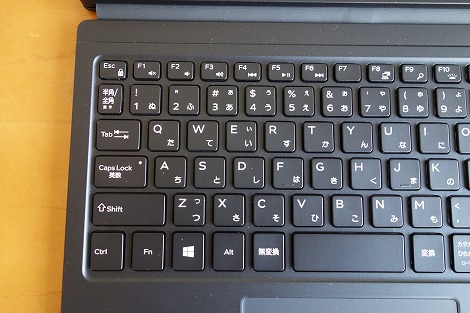 DELLの通常のノートと同じ仕様になっています。 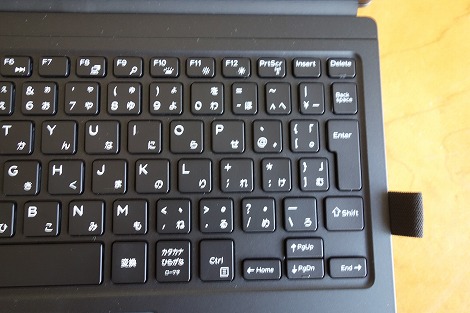 キーピッチも広め。窮屈な感じはしません。  キーボード自体すごく薄いのですが、キーストロークは結構深めです。打鍵感もしっかりあるので打ちやすいですね。通常のノートと同じような使い勝手です。  バックライトが装備されているので暗い場所でも快適な作業が可能です。 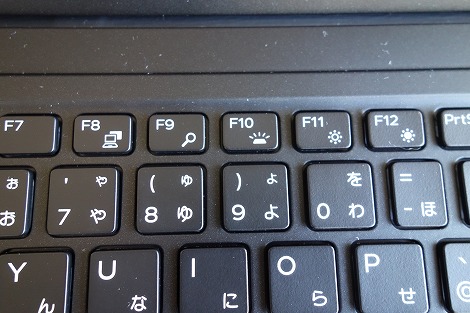 F10キーでバックライトのオン/オフを切り替えることができます。  明るさは2段階の調整が可能。  タッチパッドはクリックボタンが一体となったタイプ。 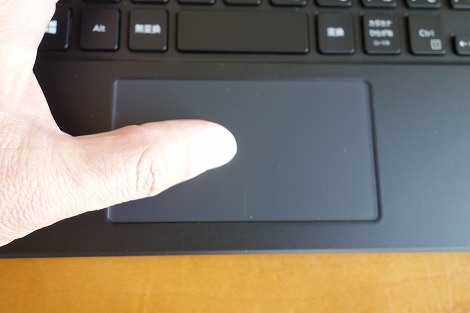 表面がちょっとつるつるして滑りやすいですね。個人的にはもうちょっとざらついている方が好きかも。 タッチパッドの反応は良好。ボタン部分の反応もいいですね。うまく押せないということはありません。  パームレストはちょっと柔らかくなっています。汚れがつきにくい仕様なので、ずっと触っていても気になりません。  キーボードを装着していて気になるのが、思わぬタイミングで外れてしまわないかということ。 でもこのXPS 12ではそうした心配は無用です。そのまま上に引っ張っても簡単には外れません。  強く上に引き上げると、そのままキーボードも付いてきているのがわかります。  キーボードを取り外すには、タブレットとカバーの間に指を入れてはがした状態にした上で、タブレット部分を外します。両手で行う操作なので、誤ってXPS 12を落としてしまうことはないと思います。  なおキーボードを装着した状態では、USB 3.1 Type-C端子は左下にくる形になります。  この位置だと、抜き差しが楽なほか、ケーブルを接続した状態ではそれほど邪魔になりません。  電源ボタンは右上に来ます。  カバーした状態で持ち歩くとこんな感じ。  保護した状態で持ち歩けるので、気分的にはすごく楽ですね。  キーボードをさっと折りたたんで、すぐに持ち運ぶことが可能。カバーを閉じるだけでスリープになり、カバーを開くと起動します。使いたいときにすぐ使えるので、ストレスフリーで作業できます。  XPS本体とキーボードを装着した状態での重さは約1.4kg。結構重いですね。  アダプタを持ち歩く際は、なくさないよう注意する必要があります。  この着脱式キーボードは、キーボード/スタンド/カバーを兼ねることができるため、有効に活用することで、XPS12の魅力を高めることができると思います。  抱えてみたところ。  変な出っ張りもないので、かばんからの出し入れもしやすいです。 6)電源アダプタはコンパクト
 XPS12に同梱されるACアダプタはコンパクトなつくりになっています。  手の平に軽々収まる大きさ。   ストッパーがあるので、コードを巻き付けて固定させることができます。  電源ケーブルがちょっと太めなのが残念。  もうちょっと細いと持ち歩きしやすいと思うんですけどね。  重量は約230g。 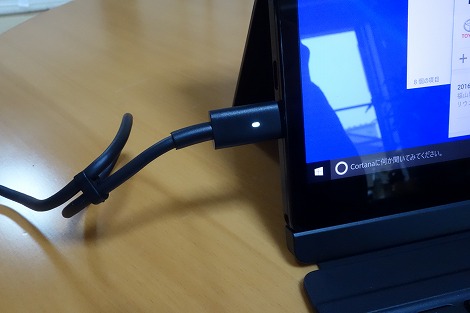 コンセントに接続するとランプが点灯します。 7)携帯性に優れた高性能Windowsマシンが必要な人におすすめ
 以上、XPS12について詳しくレビューしてきました。特徴をまとめると次のとおり。 ・4Kディスプレイ搭載のタブレット ・圧倒的な高画質を実現 ・高い基本性能 ・脱着可能なキーボード搭載 ・キーボードはカバーとしても使える XPS12があれば、指で直感的に操作したい場合やなるべく軽い状態で持ち歩きたい場合にはタブレットとして、長文入力が必要な場合にはノートPCとして使うことができ、ニーズに合わせた使い方が可能です。 また従来のタブレットでは、携帯性が重視され、性能面ではそこまで高性能なモデルは用意されていなかったのですが、XPS12ではタブレットとしては十分すぎる性能を発揮できるよう設計されており、より快適に作業したい人にもおすすめできる構成になっています。 最近ではマイロソフトのタブレットマシンSurface Pro 4が人気を集めていますが、DELLではここに競合するためにこのXPS 12を投入してきたのだと思われます。 とにかく軽さ/スリムさを重視したいが、性能面も妥協したくない人、ノートPCだけでなくタブレットとしても使えた方がいいと思う人におすすめの仕上がりになっていると思いますよ。 →XPSノートPC一覧ページ
|
 |